Snagit 2018 Review Mitä uutta version 13 jälkeen

TechSmith Snagit on suosikki kuvakaappaus- ja kuvankäsittelyohjelmistomme. Tutustu Snagit 2018:n uusiin ominaisuuksiin!
Kun MobileMe-tili on aktiivinen, iDisk on käytettävissä ja tarjoaa sinulle lisätallennustilaa. Nähdäksesi kuinka paljon tallennustilaa käytät ja määrittääksesi pääsyn julkiseen kansioon, avaa Järjestelmäasetukset, napsauta MobileMe-kuvaketta ja napsauta sitten iDisk-painiketta näyttääksesi asetukset.
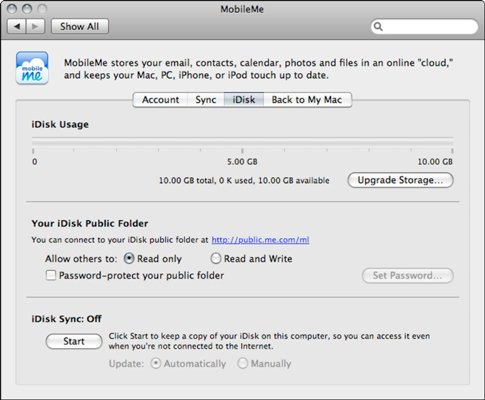
iDisk-asetukset ovat saatavilla Järjestelmäasetuksista.
iDisk-levyvälilyöntikaavio osoittaa, kuinka paljon nykyisestä iDisk-alueestasi käytät.
Voit määrittää käyttöoikeustason myös muille MobileMe-käyttäjille tästä ruudusta. Valitse Vain luku -valintanappi, jos haluat estää muita MobileMe-käyttäjiä kopioimasta tiedostoja julkiseen kansioon, tai valitse Lue ja kirjoita -valintanappi, jos haluat sallia muiden tallentaa tiedostoja sinne.
Riippumatta siitä, minkä käyttöoikeustason valitset, voit myös asettaa salasanan, joka muiden MobileMe-käyttäjien on kirjoitettava ennen kuin he saavat pääsyn julkiseen kansioon. Jos olet jo asettanut salasanan, voit vaihtaa sen napsauttamalla Aseta salasana -painiketta ja kirjoittamalla uuden sanan Salasana-ruutuun. Vahvista sana kirjoittamalla se uudelleen Vahvista-ruutuun. Napsauta sitten OK tallentaaksesi muutoksen ja palataksesi MobileMe System Preferences -ruutuun.
Toisin kuin Macin fyysinen kiintolevy, iDiskiäsi ei koskaan tarvitse alustaa tai eheyttää, eikä sinun tarvitse koskaan tarkistaa sitä virheiden varalta. iDiskin rakenne on kuitenkin kiinteä, joten et voi vain mennä hulluksi luomaan omia kansioitasi. Itse asiassa et voi luoda uusia kansioita iDiskin juureen ollenkaan, mutta voit luoda uusia kansioita useimpiin juurikansioihin.
Tässä ovat kansiot, jotka roikkuvat iDiskilläsi:
Varmuuskopiointi: Tämä vain luku -kansio sisältää MobileMe Backup -sovelluksella luodut varmuuskopiotiedostot. Voit kopioida tässä kansiossa olevat tiedostot järjestelmässäsi olevalle siirrettävälle asemalle lisäsuojauksen saavuttamiseksi.
Asiakirjat: Tämä kansio sisältää kaikki sovellusasiakirjat, jotka haluat tallentaa. Kukaan muu kuin sinä voi käyttää näitä kohteita.
Ryhmät: Tämä kansio sisältää tiedostoja, jotka haluat jakaa muiden kanssa missä tahansa MobileMe-ryhmässä, johon olet liittynyt.
Kirjasto: Toinen vain luku -kansio. Tämä paikka sisältää konfigurointitiedot ja mukautetut asetukset, jotka olet luonut muille MobileMe-ominaisuuksille.
Elokuvat: QuickTime-elokuvat menevät tänne. Voit lisätä tähän tallennettuja elokuvia Web-sivuillesi.
Musiikki: Tämä on iTunes-musiikkisi ja -soittolistojen arkisto, jonka sisältöä voidaan lisätä Web-sivuillesi.
Kuvat: Tämä kansio on JPEG- ja GIF-kuviesi varasto, mukaan lukien ne, joita haluat käyttää Web-sivujesi kanssa.
Julkinen: Tämä on paikka, jossa voit sijoittaa tiedostot, jotka haluat jakaa muiden kanssa joko suoraan iDiskin kautta tai Web-sivujesi kautta. Jos olet antanut kirjoitusoikeuden, muut voivat kopioida tiedostoja myös julkiseen kansioon.
Sivustot: Tänne tallentamasi Web-sivut voidaan luoda iWebillä. Itse asiassa voit jopa käyttää omaa Web-sivujen suunnittelusovellusta ja kopioida valmiit sivustotiedostot tänne.
Ohjelmisto: Apple tarjoaa tämän vain luku -kansion palveluna MobileMe-jäsenille; se sisältää valikoiman uusimpia freeware-, shareware- ja kaupallisia demoja, joista voit nauttia. Kokeile jotain avaamalla Ohjelmisto-kansio ja kopioimalla haluamasi Mac OS X -työpöydällesi. Sitten voit asentaa ja suorittaa sovelluksen tiedostojen paikallisesta kopiosta.
Web : Tämä kansio sisältää iPhotosta luodut MobileMe-galleriat sekä muut iWebin käyttämät mediat.
Kun olet yhteydessä Internetiin, voit avata iDiskin jollakin seuraavista tavoista:
Valitse Finder-valikosta Siirry → iDisk ja valitse sitten alivalikosta Oma iDisk tai käytä pikanäppäintä Command+Shift+I.
Napsauta Finderin sivupalkin iDisk-kuvaketta.
Lisää iDisk-painike Finder-ikkunan työkalupalkkiin valitsemalla Näytä → Mukauta työkalupalkkia.
iDiskisi avautuu uuteen Finder-ikkunaan. Kun käytät jotakin näistä menetelmistä Mac OS X -istunnossa, iDisk-kuvake tulee näkyviin Mac OS X -työpöydälle. iDisk-äänenvoimakkuuden kuvake säilyy, kunnes sammutat tai käynnistät Macin uudelleen.
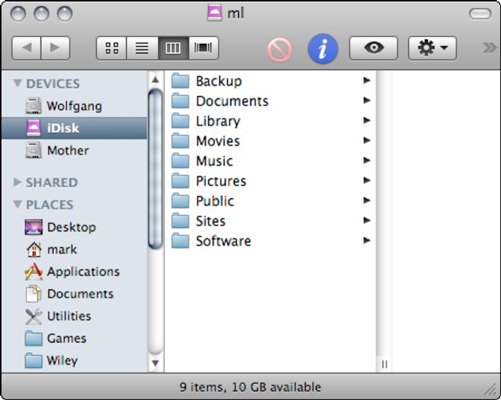
Kun olet lisännyt painikkeen, voit napsauttaa sitä muodostaaksesi yhteyden iDiskiisi mistä tahansa Finderissa.
TechSmith Snagit on suosikki kuvakaappaus- ja kuvankäsittelyohjelmistomme. Tutustu Snagit 2018:n uusiin ominaisuuksiin!
Haluatko luoda kaavioita tai vuokaavioita etkä halua asentaa ylimääräisiä ohjelmistoja? Tässä on luettelo online-kaavion työkaluista.
Talo täynnä langattomasti yhdistettyjä laitteita ja suoratoistopalveluita, kuten Spotify, on hienoa, kunnes asiat eivät toimi ja löydät mielenkiintoisia ratkaisuja.
NVMe M.2 SSD on uusin tietokoneen kiintolevyteknologia. Mikä se on ja kuinka nopea se on verrattuna vanhoihin kiintolevyihin ja SSD-levyihin?
Sonos on juuri toimiva äänentoistoratkaisu alkaen 400 dollarista kahdelle kaiuttimelle. Mutta oikealla asetuksella AirPlay voi olla ilmaista. Tarkastellaan yksityiskohtia.
Google Backup and Sync on uusi sovellus, joka synkronoidaan Kuviin ja Driveen. Lue eteenpäin nähdäksesi, kuinka se kohtaa OneDriven, Dropboxin, Backblazen ja Crashplanin.
MyIPTV on kaapelin katkaisupalvelu, joka käyttää SOPlayer-sovellusta useille alustoille ja tarjoaa televisiota, elokuvia ja muita mediamuotoja maksulliseen
Logitech julkaisi äskettäin valaistun olohuoneen näppäimistönsä K830:n, joka on tarkoitettu kodin viihdekumppaniksi. Tässä arviomme yksiköstä.
Tässä on katsaus CloudHQ:lle hiljattain julkaistuun päivitykseen ja sen toimintaan. Lue lisää saadaksesi lisätietoja.
OnePlus 6T on huippuluokan lippulaivalaatuinen Android-puhelin, joka myydään alennettuun hintaan verrattuna Apple iPhoneen, Google Pixel 3:een tai Samsung Galaxy S9:ään.








